华中数控铣床仿真快速入门
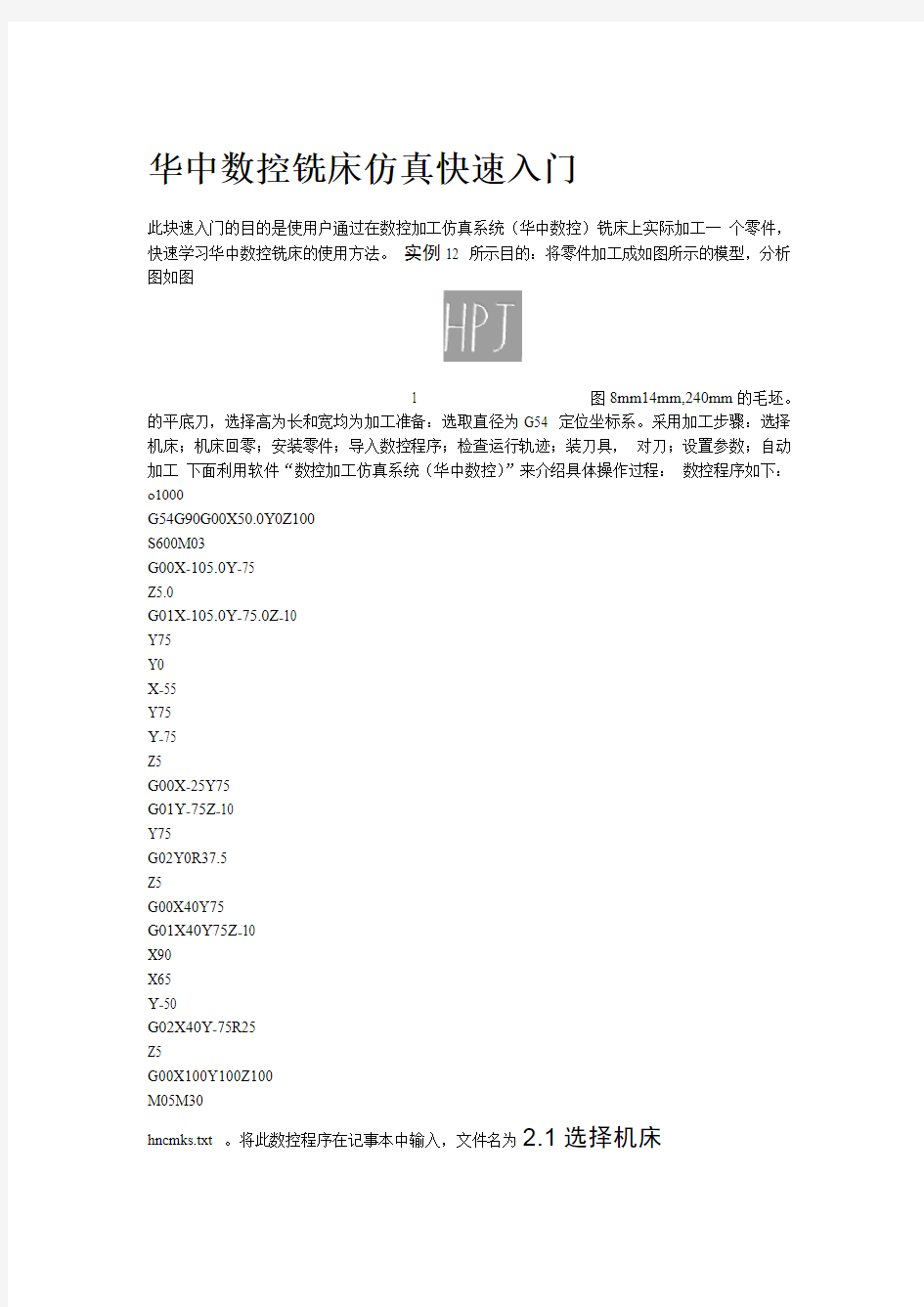

华中数控铣床仿真快速入门
此块速入门的目的是使用户通过在数控加工仿真系统(华中数控)铣床上实际加工一个零件,快速学习华中数控铣床的使用方法。实例12 所示目的:将零件加工成如图所示的模型,分析图如图
1 图8mm14mm,240mm的毛坯。的平底刀,选择高为长和宽均为加工准备:选取直径为G54 定位坐标系。采用加工步骤:选择机床;机床回零;安装零件;导入数控程序;检查运行轨迹;装刀具,对刀;设置参数;自动加工下面利用软件“数控加工仿真系统(华中数控)”来介绍具体操作过程:数控程序如下:o1000
G54G90G00X50.0Y0Z100
S600M03
G00X-105.0Y-75
Z5.0
G01X-105.0Y-75.0Z-10
Y75
Y0
X-55
Y75
Y-75
Z5
G00X-25Y75
G01Y-75Z-10
Y75
G02Y0R37.5
Z5
G00X40Y75
G01X40Y75Z-10
X90
X65
Y-50
G02X40Y-75R25
Z5
G00X100Y100Z100
M05M30
hncmks.txt 。将此数控程序在记事本中输入,文件名为2.1选择机床
2-1-1/…”,在选择机床对话框中,控制系统选择华中点击菜单“机床选择机床如图2-1-2 所示。数控,机床类型选择立式铣床,按确定按钮,此时界面如图
2-1-1 “机床”菜单及选择机床对话框图
2-1-2 “数控加工仿真系统”软件界面图
2.2 机床回零
,将其松开。状态,若未松开,点击急停按钮检查急停按钮是否松开至
检查操作面板上回零指示灯是否亮,若指示灯亮,则已进入回零模式;若指示灯不
按钮,转入回零模式。亮,则点击
X CRTX坐标变轴将回零,按钮,此时在回零模式下,点击控制面板上的上的
YZ0.000CRT2-2-1界面如图,可以将同样,。轴回零。分别再点击,、“为此时”所示。
2-2-1 CRT 界面回零后的图2.3 安装零件
/…2-3-1)中将零件尺寸改为高”,在定义毛坯对话框(如图点击菜单“零件定义毛坯
14mm240mm1 ”,按确定按钮。、长和宽,名字为缺省值“毛坯/…2-3-2)中,选择零件栏选取安装夹具点击菜单“零件”,在选择夹具对话框(如图12-3-2。)(如图并按确定按钮夹具尺寸用缺省值,,“工艺板”选择夹具栏选取,”“毛坯
2-3-1 2-3-2
图图/…2-3-3)中,选取类型为“选放置零件点击菜单“零件”,在选择零件对话框(如图1”的零件,并按确定按钮,界面上出现控制零件移动的面板,,选取名称为“毛坯择毛坯”2-3-4所示,可以用其移动零件,此时点击面板上的退出按钮,关闭该面板,此时机床如图零件已放置在机床工作台面上。
2-3-3 图
2-3-4 图/安装压板”,在选择压板对话框中,点击左边的图案,选取安装四块点击菜单“零件2-3-5如图此时机床台面上的零件已安装好压板,压板,压板尺寸用缺省值,点击确定按钮,所示。
2-3-5 图
2.4 导入数控程序
,在下级子菜单中按软键,在弹出的菜单中选择“磁盘程序”,按软键hncmks.txt2-4-1 所示在弹出的对话框中选择。如图
图2-4-1
2.5 检查运行轨迹
按钮,切换到自动状态,完成数控程序导入后,软键变点击控制面板上的
亮,按下此软键,转入程序校验状态,点击按钮,即可观察数控程序的运行轨迹,此时也可通过“视图”菜单中的动态旋转、动态放缩、动态平移等方式对运行轨迹进行全方位的2-5-1 所示。动态观察,运行轨迹如图
2-5-1
图
2.6 选择刀具对刀
对刀运行轨迹正确,表明输入的程序基本正确,此数控程序要求以零件上表面中心点为工件坐标系的原点,下面将说明如何通过对刀来建立工件坐标系与机床坐标系的关系。/…”,在基准工具对话框中选取左边的刚性圆柱基准工具,点击菜单“机床基准工具
,按钮,将机床移动到如图操作面板上的,按钮,切换到手动状态,点击2-6-1 所示的大致位置。X2-6-2轴方向的基准,将基准工具移动到如图”,首先对点击菜单“塞尺检查/1mm所示的位置。
点击操作面板上的按钮,切换到增移动到大致位置后,可采用点动方式移动机床。
按钮采用点动方式量状态,通过调节操作面板上的倍率按钮,,,和移动机床,使得提示信息对话框显示“塞尺检查的结果:合适”。
调节手轮。和手轮移动量旋钮显示手轮,也可以点击按钮,,选择旋钮使得提示信息对话框显示“塞尺检查的结果:合适”。CRTXXX1,记为时坐标,中的坐标,此为基准工具中心的记下塞尺检查为“合适”-372.00 ;为
,将基准工件提起,点击,将工具移到按钮,切换到手动状态,点击点击XX2,-628.00X;得到工件中心的的坐标,记为工件另一边,重复上述步骤,记下此时为(X2+X1)/2,X-327.00-628.00/2 = -500.00 。,为(坐标为)记为YYY-415.00 。,为方向对刀采用同样的方法。得到工件中心的坐标,记为
YX收回塞尺”收回塞尺,点击/按钮,,方向基准对好后,点击菜单“塞尺检查Z轴,再点击菜单“机床/,抬高拆除工具”拆除基准工具,点切换到手动状态,点击/8mm的击菜单“机床选择刀具”在“选择铣刀”对话框中根据加工方式选择所需的直径为2-6-3,所示。装好刀具后,点击按钮,将机床平底刀,确定后退出。如图,ZZ1-403.00,,为坐标值,记为移动到大致位置,类似地进行塞尺检查,得到工件上表面的.
ZZ1-ZZ,为,标记件中心的为坐件工中心的工坐标为塞尺厚度。得到得到-403.00-1.00=-404.00 。X,Y,Z-500-415-404)为工件坐标系原点在机床坐标系中的坐,此时得到的(,)即(标值。
OFF 档注:使用点动方式移动机床时,手轮的选择旋钮需置于
2-6-1
图
2-6-2
图
2-6-3
图2.7 设置参数
G54X,Y,Z),即方法:将对刀得到的工件在机床坐标系中的坐标数据(此处采用的是
-500-415-404G54 ,确定机床开始自动加工时的位置。(,,),输入自动坐标系0 。刀具补偿参数默认为
G54 工件坐标原点输入再按软键,,按软键进入自动坐标系设置界面,2-7-1所示如图
2-7-1
图X-500Y-415Z-404MDIG54”,按的值:“键,确认所选坐标系点击键盘,输入2-7-2CRT所示界面如图的原定位置。即完成了数据输入。此
时.
2-7-2
图
输入刀尖半径补偿参数,再按软键进入参数设定页面;如图按软键
2-7-3所示:
图2-7-3
将光标移到半径栏中,按键后,可通过控制面板上的MDI用方位键键盘输入半径补偿值。将选择刀具时设定的刀尖半径4mm输入半径栏。刀尖半径可在选择得到。按键,确定输入值。2 铣
刀的界面的下方读出刀尖直径除以2.8 自动加工
完成对刀,设置刀具补偿参数,导入数控程序后,就可以开始自动加工了。先将机床按钮,切换到自动加工状态。点击回零。点击按钮即开始自动加工。加工完毕就会2-8-1 。出现如图
2-8-1
图2.9保存项目
(完整版)数控铣床(加工中心)编程与操作课程教学大纲
数控铣床(加工中心)编程与操作课程教学大纲 一、说明 1.本课程的性质和内容 本课程是数控技术专业的一门专业主干专业必修课程,它以数控铣床(加工中心)为对象,使学生较全面地了解数控铣床(加工中心)的基本知识与核心技术,掌握数控铣床(加工中心)削加工编程方法、掌握数控铣床(加工中心)操作技能、学习数控系统的控制原理及数控铣床(加工中心)床的维修技能。学生掌握数控机床的基本原理和基础知识、学会合理地选用组成数控机床切削参数,培养学生达到正确使用数控铣床(加工中心)的能力。 2、本课程的任务和要求: 任务:使学生掌握数控铣床(加工中心)的结构、工作原理、编程方法及数控铣床(加工中心)的操作技能,为以后从事相关工作打下基础。通过本课程的学习,学生应达到以下要求: (1).掌握数控铣床(加工中心)的特点、工作原理; (2).掌握数控铣床(加工中心)的机械结构特点; (3).掌握数控铣床(加工中心)的手工编程方法; (4).了解数控系统的基本组成及软、硬件工作原理; (5).掌握数控铣床(加工中心)的基本操作和操作要点。 (6)、在学习本课程之前,学生应具有必要的生产实践和感性认识,故本课程应在金工实习后进行教学。
3、教学中应注意的问题 本课程以自学与辅导助学为主,文字教材为主要教学媒体;另外还有配套的IP课件。学习中首先阅读教学大纲,了解各部分的重点、难点及学习目标,按照教学要求完成作业。有条件的地方可以组织短期集中面授,解决学习中的疑难问题;也可以借助仿真软件,进行辅助教学,检验程序的正确性;还可以通过工程实际,采用项目教学法,把数控加工工艺、编程技术和数控机床操作紧密结合,边学习、边实践。从而提高学生动手能力和独立分析问题与解决问题的能力。 二、课程内容及学时分配
使用Keil调试环境和伟福V系列仿真器进行硬件仿真
伟福V5仿真器在Keil uVision3/ uVision4调试环境下使用指南 第一步:准备 使用前,必须先确认已经安装Keil C51调试环境(这里仅以安装MCS51系列驱动为例,其余驱动需要预先安装相应软件),建议将keil安装在默认路径c:\keil目录下。 第二步:安装V5仿真器在Keil下的驱动 1.从https://www.360docs.net/doc/282603948.html,/download/Software/DLL_Inst.rar下载“伟福V系列仿真器嵌入keil驱动”安装程序,执行DLL_INST.exe,打开如图界面。 2.在上述界面中,选择“安装keil C51 驱动程序”,然后确认Keil路径,如不正确浏览到keil的安装路径,点击“安装”,安装成功后,将出现以下界面:
第三步:调试模式设置 在Keil 中打开项目,选择Project\Options for Target 'XXX'或点击如下图所示的图标: 出现如下的项目设置对话框:
如上图所示,切换到“Debug”选项卡,将默认的Use Simulator(使用软件模拟器)切换到Use...“XXX”,选择“伟福V系列仿真器”(若为uVision4版本显示位WAVE V series MCS51 Driver),然后将以下的两项都选中:Load Application at Startup,Run to main, 然后点击Settings,进入仿真器设置对话框,根据实际使用的仿真器,选择相应的仿真器和仿真头型号,如下图所示: 然后进入“仿真头设置”,如下图所示:
设置好以后两次确定,即完成了仿真器的设置,回到keil的Debug选项卡,再次确定完成项目设置。
1数控铣床基本操作
模块一数控铣床基本操作
1、数据键(24个) 面板上的表示 功能说明:地址/数字键由字母、数字及其她符号组成。我们所要运行的程序中的指令代码(如G00或M01等)、字母(X/Y/Z等)、数字(10、5等)等都在地址/数字键上找的到。在地址/数字按键上找到与程序中字母与数字相对应的按键,再配合其她按键(如INSET插入键)的使用就可以把我们想要输入的某一程序输入进去。地址/数据键每个按键通常有两个不同字符组成,通过按下换挡键(SHIFT)可以输入同一按键上的不同字符。 2、功能键(6) 所谓的功能键就就是画面显示键,一共有六个按键,在机床开启后按下六个键中的任何一个按键,机床将显示出与其相应的画面。六个功能键的详细功用如下: (1)、位置显示键 POSITION 位置显示键 功能说明:显示刀具当前坐标的画面。在画面中通常显示出三类坐标值:绝对坐标值,相对坐标值,机床坐标值。绝对坐标值就是在绝对坐标系中显示的值,绝对坐标系就是对刀时所设定的那个坐标系(也叫工件坐标系),该坐标值表示当前刀具相对于对刀原点的位置。相对坐标值表示相对于绝对坐表系中一点(该点就是我们在工件坐标系中设定的原点)的相对位置。机床坐标值在机床坐标系中显示的值,机床坐标系的原点就时所谓的参考点,返回参考点就就是返回机床坐标系的原点。 通过多次按位置显示键可以将其中一个坐标系显示转换为当前的主要显示。另外在刀具加工工件过程中可以从位置显示画面中瞧到待走刀量,待走刀量就就是刀具当前位置与执行完该段程序时位置间的距离。 (2)、程序显示键 PROGRAM 程序显示键 功能说明:程序显示键用来显示加工程序的按键,重复多次按下程序键可以显示不同的程序画面:输入程序画面、修改程序画面、搜索程序画面等。 输入程序画面:在此画面下可以将要输入的加工程序输入刀数控系统中。 修改成程序画面:当需要修改系统里已有的加工程序时,可多次按下程序键,将画面切换到修改程序画面,在此画面下可以对程序进行修改。
斯沃数控机床调试与维修仿真软件说明书
南京斯沃 斯沃数控机床调试与维修仿真软件说明书 南京斯沃软件技术有限公司 2009/07版本
前言 南京斯沃软件技术有限公司是一支专业从事可视化软件开发的队伍。主要提供CAD/CAM、数控仿真的推广和应用。面向企业的新产品开发和创新设计,提供贴近用户个性化需求的产品整体设计、技术咨询。根据客户要求进行专业CAD/CAM的软件开发,以及数控系统、面板仿真的开发,缩短新产品研发周期,降低改型设计开发成本,提高产品设计质量。 随着数控机床的广泛使用,数控机床维修技术人才的需求已迫在眉睫,庞大的市场需求与掌握专业技能人才的奇缺使得数控维修工程师更是“一将难求”。南京斯沃软件技术有限公司为配合学校培养该专业人才,开发出数控机床调试与维修仿真软件(以下简称维修仿真软件)。该软件是以数控机床电气及多年从事数控维修教学教授、专家的教学经验,利用计算机三维虚拟现实技术、将数控机床结构、电气元器件布局调试以及故障排查过程等通过微机活灵活现地显示出来。数控维修软件适合本科、高职、高专、技校等不同层次人才培养的需求,适用于数控技术、机电一体化、数控设备与维修、自动控制、工业自动化等相关专业,是国内第一款专业化程度非常高的维修仿真软件。 斯沃维修仿真软件直观、安全、易学易用、上手快、经济性好。通过本软件可以学到数控机床的电气安装、数控系统参数调试、交流
伺服参数调试、变频器参数调试、数控机床故障诊断与维修技术以及PLC编程等专业技术。同时本软件可以丰富教师的教学手段、提高学生的学习兴趣,增强学生的实际动手能力,无疑是投资少、见效快的必选软件。 南京斯沃软件技术有限公司 2009年7月 3 / 55
数控铣床教学大纲
数控铣床技术教学大纲 一、说明 1、课程性质,目的及任务 培养学生掌握数控铣床的基本结构的组成及主要规格参数、数控铣床加工基本工作原理、数控铣床的操作及加工的辅助操作、数控加工程序(NC程式)的含义、简单加工程序的编制及计算机辅助编程的方法 与应用,并能完成中等复杂难度零件的操作加工。使学生具备数控铣床独立操作加工的能力。 2、课程教学基本要求 (1)掌握数控铣床的基本机械结构。 (2)掌握数控系统的基本组成及工作原理。 (3)掌握数控铣床控制面板操作、数控编程与加工。 (4)熟悉并掌握数控编程的理论知识,能手工及计算机辅助编程编写零件加工程序的能力。 、课时分配
三、教学要求与内容 教学要求 1、了解安全及自我保护意识,规范操作要求,工刃具的选用,量具、机床的保养,砂轮、机床设备安全操作规程,学生实训守则。 2、详细讲解数控铣床的基本工作原理、特点、应用、主要组成部分及主要规格参数。 3、讲解数控铣床的操作、对刀及装夹定位的操作、简单NC程式及计算机辅助编程程序 的编制,并懂得数控铣床的自动加工操作。 4、掌握数控铣床模具零件加工及中、高级数控铣床考核 教学内容 1、安全及自我保护意识(灌输生产中安全防范的地位); 2、规范操作要求(规范文明有序的操作机械设备); 3、工刃具的选用、量具的保养,砂轮、机床设备安全操作规程; 4、机床保养(讲解机床保养和机床精度的紧密联系); 5、学生实训守则。 第一章数控铣床工作原理与介绍、数控铣床的基本工作原理 、数控铣床的特点及应用 、数控铣床的主要组成部分、数控铣床的主要规格第二章数控铣床控制面板操作 、数控铣床的操作 第三章数控编程—手工编程 、数控加工程序的含义 、手工编程的方法与应用 第四章计算机辅助编程(基础) 、CAD/CAM软件的基本知识 、CAD/CAM软件数控自动编程的基本步骤、CAD/CAM软件编程范例详解( MasterCAM软件)第五章计算机辅助编程(熟练)— MasterCAM软件二维加工编程 型面加工编程 零件加工实例训练 第六章数控铣床初级技能训练
斯沃数控机床调试与维修仿真软件说明书
共享知识分享快乐 南京斯沃 斯沃数控机床调试与维修仿真 软件说明书 南京斯沃软件技术有限公司 2009/07版本
前言 南京斯沃软件技术有限公司是一支专业从事可视化软件开发的队伍。主要提供CAD/CAM、数控仿真的推广和应用。面向企业的新产品开发和创新设计,提供贴近用户个性化需求的产品整体设计、技术咨询。根据客户要求进行专业CAD/CAM的软件开发,以及数控系统、面板仿真的开发,缩短新产品研发周期,降低改型设计开发成本,提高产品设计质量。 随着数控机床的广泛使用,数控机床维修技术人才的需求已迫在眉睫,庞大的市场需求与掌握专业技能人才的奇缺使得数控维修工程师更是“一将难求”。南京斯沃软件技术有限公司为配合学校培养该专业人才,开发出数控机床调试与维修仿真软件(以下简称维修仿真软件)。该软件是以数控机床电气及多年从事数控维修教学教授、专家的教学经验,利用计算机三维虚拟现实技术、将数控机床结构、电气元器件布局调试以及故障排查过程等通过微机活灵活现地显示出来。数控维修软件适合本科、高职、高专、技校等不同层次人才培养的需求,适用于数控技术、机电一体化、数控设备与维修、自动控制、工业自动化等相关专业,是国内第一款专业化程度非常高的维修仿真软件。 斯沃维修仿真软件直观、安全、易学易用、上手快、经济性好。通过本软件可以学到数控机床的电气安装、数控系统参数调试、交流
伺服参数调试、变频器参数调试、数控机床故障诊断与维修技术以及PLC编程等专业技术。同时本软件可以丰富教师的教学手段、提高学生的学习兴趣,增强学生的实际动手能力,无疑是投资少、见效快的必选软件。 南京斯沃软件技术有限公司 2009年7月
数控铣床基础教案
数控铣床基础教案
生产实习授课教案课题一§:1-1安全操作与日常维护课时 教学目的1、熟悉数控铣床的文明生产和安全操作技术及操作规程。 2、知道数控机床的日常维护方法,懂得如何保养机床。 讲授主要内容1、文明生产和安全操作技术。 2、数控铣床操作规程。 3、设备的日常维护保养。 教学重点机床安全操作规定教学难点机床的日常维护 组织教学 A、整顿课堂纪律; B、考勤,清点到课人数; C、检查学生仪表(或穿戴); D、检查使用设备; E、准备刀具、材料、工量具; F、填写教学日记; G、将人数分组,分好机床,选出每台机床的负责人; 示范演示机床操作演示 课题练习 内容要求 要求学会开机、关机;3学会机械回零,主轴正转; 巡回指导 指导学生检查油、压气压和电压,指导学生正确的操作姿势。指导学生机床日常保养维护。 总结指导 备注老师检查机床是否正常使用,检查电脑的正常使用,检查学生仪表,管好上课纪律,指导学生学生操作。 审阅者:年月日
教学内容(代号A-4) 页 引入新课 大家回忆一下上学期学过数控铣床的操作,数控机床有什么特点?它由那些部分组成?第一台数控机床是在那里产生的?主要加工什么?数控机床产生后,应当如何正确操作?。。。。。。抓住学生回答重点,引入操作安全的重要性。 讲授新课 1、数控机床操作安全规定 (1)严格遵守劳动纪律,不迟到,不早退,工作中不打闹,坚守岗位;上班前和工作中不饮酒。 (2)进入岗位前必须按规定穿戴好劳动保护用品,进入作业现场不准穿高跟鞋、拖鞋、凉鞋、短裤,不准戴头巾和围巾;不准赤脚、赤膊,不 准敞衣作。 (3)认真执行岗位责任制,严格遵守操作堆规程,集中精力做好本职工作,不作与本职无关的事。 (4)非本岗操作者、维护使用人员,未经批准不得进入或触动机床及辅助设备。 (5)严格执行交接班制度,交接班记录完整。 (6)下班前必须清理现场,切断电源,关闭门窗等。 (7)实行定期维护和保养制度,保证机床安全运行。 (8)一旦发生事故,应立即采取措施防止事故扩大,保护现场,同时报告有关部门。 2、工件进行加工前的注意事项 (1)查看工作现场是否存在可能造成不安全的因素,若存在应及时排除。 (2)检查液压系统油标是否正常;检查润滑系统油标是否正常;检查冷却液容量是否正常;按规定加好润滑油和冷却液;手动润滑的部位先要 进行手动润滑。 (3)检查工作台上工件是否正确夹紧、可靠。 (4)检查刀具安装是否正确,回转是否正常。 3、开机安全规定 (1)按机床启动顺序开机,查看机床是否显示报警信息。 (2)机床通电后,检查各开关、按钮键是否正常、灵活,机床有无异常现象。 (3)各坐标轴手动回参考点。
单片机实验-伟福仿真指导书
第一章认识51系列单片机存储空间 计算机的应用是一个系统,这个系统应由两部分组成――硬件和软件。硬件是指具体的元器件、电路等,软件则是指程序和数据。如果説硬件是计算机应用系统的基础的话,那么软件则是计算机应用系统的灵魂。计算机原理告诉我们程序和数据是被“装载”在计算机存储器中的,从某种意义上讲,认识一个计算机的存储器系统是开发软件所必须的。 为了全面认识51系列单片机的存储空间,本章列出四个实训单元。在进行完本章列出的四个实训单元后,要求读者应全面了解51系列单片机的程序存储器(ROM)、片内随机存储器(片内RAM)和片外随机存储器(片外RAM)空间的范围、用途和使用方法等。 1.1认识51系列单片机的程序存储器(ROM) 第一部分教学要求 一、目的要求 1.认识51系列单片机的程序存储器(ROM)的空间范围; 2.认识汇编指令编码在ROM中存储形式; 3.掌握指令编码和指令编码所在地址的概念; 4.了解51系列单片机的程序存储器(ROM)固定地址的用途。 二、实训平台 1.PC机,台/人; 2.伟福V 3.2版仿真软件或其它51系列单片机仿真软件 四、成绩评定 (注:成绩评定等级:优良、及格、不及格) 第二部分教学内容 一、预备知识 1.ROM存储器 ROM(Real Only Memory)即只读存储器之意,其特点是在计算机正常运行的情况下CPU对ROM 存储器只能进行读操作且断电后信息不会丢失,通常用来存储固定不变的程序和数据,如引导程序、
基本输入输出系统程序等。ROM按其性能可分为以下几类: (1)掩模工艺ROM 它是由芯片制造厂根据ROM要求存储的信息,制造成固定的半导体掩模版生产的。一旦制出成品后,其存储的信息只能读出,不能改变。这种ROM适用于存储固定不变的程序和数据,批量生产时,成本较低。 (2)可一次编程PROM 允许用户对ROM进行一次编程。 (3)可擦除的EPROM 允许用户对ROM进行多次编程,即可擦除。按擦除的方法不同,可分为紫外线擦除的可擦除可编程序只读存储器EPROM(Erasable Programmable Read Only Memory)和电擦除的电可擦除编程序只读存储器EEPROM(Electrically Erasable Programmable Read Only Memory)。 (4)Flash存储器 Flash存储器是在20世纪80年代末逐渐发展起来的一种新型不挥发性半导体存储器,它结合了以往EPROM结构简单、密度高和EEPROM在系统的电可擦除性的一些优点,实现了高密度、低成本和高可靠性。Flash存储器和传统存储器的最大区别在于它是按块(Sector)擦除,按位编程,从而实现了快闪擦除的高速度。目前它广泛应用于PCBIOS、数字蜂窝电话、汽车领域和微控制器等许多领域。 EPROM、EEPROM、Flash存储器需通过专用的编程器将程序和数据写入其中。 2.51系列单片机ROM空间 由于5l系列单片机的程序计数器PC是16位的,所以能寻址64KB的程序存储器地址范围。允许用户程序调用或转向64KB的任何存储单元。在5l系列单片机中根据不同的型号,其程序存储器的形式也有所不同。例如:8051单片机在芯片内部设置了4 KB掩模版的ROM, 8751单片机在芯片内部设置了4 KB的EPROM,89C52单片机在芯片内部设置了8 KB的Flash存储器,而8031单片机在芯片内部没有设置程序存储器,需要在单片机外部配置EPROM。 51系列单片机的EA引脚为访问内部或外部程序存储器的选择端。接高电平时,CPU将首先访问内部存储器,当指令地址超过内部存储器的最大地址时,自动转向片外ROM去取指令。当EA引脚接低电平时(接地),CPU只能访问外部程序存储器。对于8031单片机,由于其内部无程序存储器,故只能采用这种接法。 51系列单片机程序存储器的地址从0000H开始编址。程序存储器低端的一些地址被固定地用作特定程序的入口地址: 0000H 0000H:单片机复位后的程序入口地址; 0001H 0003H:外部中断0的中断服务程序入口地址; 000BH:定时器0的中断服务程序入口地址; : : 0013H:外部中断l的中断服务程序入口地址; : : 001BH:定时器1的中断服务程序入口地址; 0023H:串行端口的中断服务程序入口地址; 002BH:定时器2的中断服务程序入口地址。 FFFFH 图 1.1 ROM空间示意编程时,通常在这些入口地址开始的2、3个单元中,放入一条转移指令,以使相应的服务与实际分配的程序存储器区域中的程序段相对应(仅在中断服务程序较短时,才可以将中断服务程序直接放在相应的入口地址开始的几个单元中)。 3.源程序汇编与程序定位伪指令 将汇编语言源程序转换为计算机能执行的机器码形式的目标程序的过程叫汇编。汇编常用的方法有两种:一是手工汇编,二是利用计算机汇编。
斯沃数控机床调试与维修仿真软件说明书
斯沃数控机床调试与维修仿真软件说明书
南京斯沃 斯沃数控机床调试与维修仿真软件说明书
操作编程软件斯沃数控仿真软件概述 南京斯沃软件技术有限公司 2009/07版本
前言 南京斯沃软件技术有限公司是一支专业从事可视化软件开发的队伍。主要提供CAD/CAM、数控仿真的推广和应用。面向企业的新产品开发和创新设计,提供贴近用户个性化需求的产品整体设计、技术咨询。根据客户要求进行专业CAD/CAM的软件开发,以及数控系统、面板仿真的开发,缩短新产品研发周期,降低改型设计开发成本,提高产品设计质量。 随着数控机床的广泛使用,数控机床维修技术人才的需求已迫在眉睫,庞大的市场需求与掌握专业技能人才的奇缺使得数控维修工程师更是“一将难求”。南京斯沃软件技术有限公司为配合学校培养该专业人才,开发出数控机床调试与维修仿真软件(以下简称维修仿真软件)。该软件是以数控机床电气及多年从事数控维修教学教授、专家的教学经验,利用计算机三维虚拟现实技术、将数控机床结构、电气元器件布局调试以及故障排查过程等通过微机活灵活现地显示出来。数控维修软件适合本科、高职、高专、技校等不同层次人才培养的需求,适用于数控技术、机电一体化、数控设备与维修、自动控制、工业自动化等相关专业,是国内第一款专业化程度非常高的维修仿真软件。 斯沃维修仿真软件直观、安全、易学易用、上手快、经济性好。通过本软件可以学到数控机床的电气安装、数控系统参数调试、交流
伺服参数调试、变频器参数调试、数控机床故障诊断与维修技术以及PLC编程等专业技术。同时本软件可以丰富教师的教学手段、提高学生的学习兴趣,增强学生的实际动手能力,无疑是投资少、见效快的必选软件。 南京斯沃软件技术有限公司 2009年7月
伟福仿真器简介.
附录1 伟福仿真器简介 一. 仿真头介绍 ◆POD8X5XP 仿真头 POD8X5XP 仿真头为POD8X5X 改进型。可配E2000 系列,E6000 系列,K51 系列仿真器,用于仿真MCS51 系列及兼容单片机,可仿真CPU 种类为8031/32, 8051/52, 875X, 89C5X,89CX051, 华邦的78E5X, LG 的97C51/52/1051/2051。配有40脚DIP 封装的转接座,可选配44 脚PLCC封装的转接座.选配2051转接座可仿真20 脚DIP 封装的
89CX051CPU。当用户板功耗不大时,可以短接5V 电源输出跳线,由仿真器供电给用户板,一般情况下请不要短接此跳线。如果短接复位信号输出跳线,当用软件复位程序时,仿真头的复位脚会输出一个复位信号,以复位用户板的其它器件。注意:如果用户板有复位电 路,请不要短接此跳线。 ◆PODH8X5X / PODH591仿真头 PODH8X5X运用PHILIPS授权的HOOKS技术,用PHILIPS芯片作为仿真芯片,来仿真各类与MCS51 兼容的MCU,仿真头的原有的P87C52可仿真通用的8X5X系列芯片,可以将P87C52 换成PHILIPS的P89C51Rx+或P89C51Rx2来仿真相应的MCU,也可以换成PHILIPS 的P89C66x 用于仿真PHILIPS 的P89C66x 系列MCU。因为P89C51RD2 和P89C66X 内部带有扩展RAM,可以借用P89C51RD2 或 P89C66x 来仿真带扩展RAM 的CPU,例如Winbond的78E58B、78E516 等。 PODH8X5X 可以从外部引入仿真电源,来仿真2.7V~5.5V用户电压,当用户需要仿真低电压时,将“电源选择跳线”接成“外部电源接入”方式即可。仿真头的低电压由用户板提供。注意:当用户想仿真低电压时,仿真头上的仿真CPU必须能工作于低电压状态。(详见PODH8X5X 使用说明
斯沃数控机床调试与维修仿真软件说明书
精品文档 南京斯沃 斯沃数控机床调试与维修仿真软件说明书 南京斯沃软件技术有限公司 2009/07版本
前言 南京斯沃软件技术有限公司是一支专业从事可视化软件开发的队伍。主要提供CAD/CAM、数控仿真的推广和应用。面向企业的新产品开发和创新设计,提供贴近用户个性化需求的产品整体设计、技术咨询。根据客户要求进行专业CAD/CAM的软件开发,以及数控系统、面板仿真的开发,缩短新产品研发周期,降低改型设计开发成本,提高产品设计质量。 随着数控机床的广泛使用,数控机床维修技术人才的需求已迫在眉睫,庞大的市场需求与掌握专业技能人才的奇缺使得数控维修工程师更是“一将难求”。南京斯沃软件技术有限公司为配合学校培养该专业人才,开发出数控机床调试与维修仿真软件(以下简称维修仿真软件)。该软件是以数控机床电气及多年从事数控维修教学教授、专家的教学经验,利用计算机三维虚拟现实技术、将数控机床结构、电气元器件布局调试以及故障排查过程等通过微机活灵活现地显示出来。数控维修软件适合本科、高职、高专、技校等不同层次人才培养的需求,适用于数控技术、机电一体化、数控设备与维修、自动控制、工业自动化等相关专业,是国内第一款专业化程度非常高的维修仿真软件。 斯沃维修仿真软件直观、安全、易学易用、上手快、经济性好。通过本软件可以学到数控机床的电气安装、数控系统参数调试、交流
伺服参数调试、变频器参数调试、数控机床故障诊断与维修技术以及PLC编程等专业技术。同时本软件可以丰富教师的教学手段、提高学生的学习兴趣,增强学生的实际动手能力,无疑是投资少、见效快的必选软件。 南京斯沃软件技术有限公司 2009年7月
教学型数控铣床设计.
课程设计说明书 题 目 教学型数控铣床设计 机 械 工 程 学院 专 业 机械电子工程 班级 1001 学号 06 学生姓名 言星 指导老师 谭季秋 吴晨曦 完成日期 2014年 1 月 3日
目录 第一章、绪论............................................................................. 错误!未定义书签。 1.1 前言............................................................................................................ 错误!未定义书签。 1.2 数控铣床简介............................................................................................ - 1 - 1.3 课程设计的目的及意义............................................................................ - 2 - 第二章、设计任务说明书......................................................... 错误!未定义书签。 2.1基本任务及要求............................................................ 错误!未定义书签。 2.2进度安排及完成时间.................................................... 错误!未定义书签。 第三章、课题总体方案的确定......... ........................................ 错误!未定义书签。 3.1机械传动部件的选择...................................................................................错误!未定义书签。 3.2控制系统的设计.......................................................................................... 错误!未定义书签。 3.3系统运动方式的确定...................................................................................错误!未定义书签。 3.4伺服系统的选择...........................................................................................错误!未定义书签。 3.5 X、Y工作台的传动方式.............................................................................错误!未定义书签。 第四章、控制系统的设计......................................................... 错误!未定义书签。 4.1控制系统的总体结构.................................................................................. 错误!未定义书 签。 4.2运动控制模块简介...................................................................................... 错误!未定义书 签。 4.3控制单元PLC的选择................................................... 错误!未定义书签。 4.4定位模块FX2N-20GM简介 ........................................ 错误!未定义书签。 4.4.1主要控制信号.......................................................................................错误!未定义书签。 4.4.2主要参数........................................................................................... .错误!未定义书 签。 4.4.3指令运用............................................................................................错误!未定义书签。 4.4.4定位单元各部分引脚名称功能示意图..................................................错误!未定义书签。 4.5驱动放大器.................................................................................................- 11 - 4.6变频器的选择.............................................................................................- 12 - 4.6.1FR-E540变频器简介.............................................................................- 12 - 4.6.2变频器外部接线图...............................................................................- 13 - 4.6.3变频器的远程监控...............................................................................- 13 - 4.7步进电机的选择........................................................................................ - 14 - 4.8控制系统硬件连接原理图............................................ 错误!未定义书签。 4.9控制面板的设计............................................................ 错误!未定义书签。 第五章、课程设计总结............................................................. 错误!未定义书签。 第六章、附录............................................................................. 错误!未定义书签。 6.1参考文献........................................................................ 错误!未定义书签。 6.2电器元件清单................................................................ 错误!未定义书签。
实验一 MCS-51仿真调试软件伟福软件模拟器使用练习
实验一 MCS-51仿真调试软件伟福软件模拟器使用练习 一、实验目的 1.学习51系列仿真调试软件伟福6000软件模拟器的使用方法。 2.练习程序的录入、修改、编译方法。 3.练习程序的调试方法。 4.对程序进行模拟仿真运行。 二、实验设备 1.PC机(WINDOWS操作系统)。 2.HF-MC01单片机实验实训系统。 3. 伟福6000软件模拟器。 三、实验内容及步骤 1、运行WAVE 双击“WAVE”图标,进入仿真调试环境。最上行为提示行:伟福6000 软件模拟器(8***) [C:\WAVE\SAMPLES\***.PRJ]- [***- C:\WAVE\SAMPLES\***.ASM],其中,8***为要仿真的芯片,后面的.PRJ文件是你要调试的项目,最后一项是录入的源程序。(如果有项目文件,请点击菜单文件-关闭项目) 2、仿真器设置 使用语言设置:点击“仿真器——仿真器设置” 仿真器设置:点击“仿真器——仿真器设置——语言”,选择“伟福汇编器”“混合十、十六进制”;点击仿真器设置下的“仿真器”,选择 S51/S、 POD8X5X、8751(或AT89C51);在“使用伟福软件模拟器”选项上打“√”,点击“好”。完成软件模拟仿真器环境设置。 3、程序录入 请完成下列程序的录入(SY1.ASM)。(注意:录入源程序必须使用西文输入法) 录入源程序前先关闭项目,具体操作步骤是:点击“文件”——点击“关闭项目”;再按下述步骤进行录入操作。 录入步骤为:点击“文件”——点击“新建文件”,则显示器打开源程序录入窗口,文件名默认为NONAME1;将SY1.ASM录入并点击“文件”———点击“保存文件”。特别注意:保存文件时必须加上扩展名“.ASM”,并记录保存的文件夹路径。 ORG 0000H L1: MOV A,#02H MOV P1,A INC A MOV R0,A INC A MOV R7,A MOV 21H,A MOV 25H,21H SJMP L1 END 4、对录入的源程序SY1.ASM进行编译 编译步骤为:点击“项目———全部编译” 若编译完成,在左下角的“信息窗口”将显示生成两个文件SY1.HEX和SY1.BIN。 若源程序在格式上有错误,则在“信息窗口”中出现错误提示,请检查源程序,修改后
单片机伟福和 Proteus ISIS仿真软件的使用
伟福和Proteus ISIS仿真软件的使用 第一部分 Proteus ISIS快速入门 一、简介 Proteus软件是一款强大的单片机仿真软件,对于单片机学习和开发帮助极大。 Proteus ISIS是英国Labcenter公司开发的电路分析与实物仿真软件。它运行于Windows 操作系统上,可以仿真、分析(SPICE)各种模拟器件和数字集成电路,包括单片机。在国内由广州的风标电子技术有限公司代理。 在单片机课程中我们主要利用它实现下列功能: 1、绘制硬件原理图,并设置元件参数。 2、仿真单片机及其程序以及外部接口电路,验证设计的可行性与合理性,为实际的硬件实验做好准备。 3、如有必要可以利用它来设计电路板。 总之,该软件是一款集单片机和SPICE分析于一身的仿真软件,可以实现从构想到实际项目完成全部功能。 这里介绍Proteus ISIS软件的工作环境和一些基本操作,实现初学者入门。至于更加详细的使用,请参考软件的帮助文件和其他有关书籍,还可以到网上找到许多参考资料。 二、界面介绍 双击桌面上的ISIS 7 Professional图标或者单击屏幕左下方的“开始”→“程序”→“Proteus 7 Professional”→“ISIS 7 Professional”,出现如图2-1所示屏幕,表明进入Proteus ISIS集成环境。 图2-1 Proteus ISIS集成环境 进入之后的界面类似如图2- 2 所示。 图中已经标注各个部分的作用,我们现在就使用软件提供的功能进行工作。
图2-2 ISIS主窗口 三、一个小项目的设计过程 1、建立新项目 启动软件之后,首先,新建一个项目: 点击菜单:File→New Design,如图2-3所示,即可出现如图2-4所示的对话框,以选择设计模板。一般选择A4图纸即可,点击OK,关闭对话框,完成设计图纸的模板选择, 出现一个空白的设计空间。 图2-3 新设计图2-4 选模板这时设计名称为UNTITLED (未命名),你可以点击菜单file→save design 来给设计命名。也可以在设计的过程中任何时候命名。 2、调入元件 在新设计窗口中,点击对象选择器上方的按钮P(如图2-5所示),即可进入元件拾取 对话框,如图2-6所示。
数控铣床操作基础教案
数控铣床操作基础教案 学科:数控铣床操作工基础专业:数控 班级:日期: 课时:共4课时课的类型:专业理论课课题: 第3单元数控加工工艺分析 3.2数控机床的坐标系 教学目的: ①数控机床坐标系法则; ②机床坐标系; ③工件坐标系; 教学重点难点: 1、数控机床坐标系法则; 2、机床坐标系; 3、工件坐标系; 教学过程 提问复习:数控程序的基本构成和程序段格式,程序字含义。 板书: 第3单元数控加工工艺分析 3.2数控机床的坐标系 3.2.1 标准坐标系 1. 标准坐标系规定原则: 1)、在数控机床上,机床的动作是由数控装置来控制的。
2)、机床的动作包括两方面:成形运动和辅助运动。 3)、规范成形运动和辅助运动:方向和距离。 这需要一个坐标系,这个坐标系就称为:数控机床坐标系。 4)、为了简化程序编制和保证程序通用性,对数控机床坐标系和方向有统一规定,即右手直角迪卡尔坐标系。 5)、右手大拇指方向为X轴正向;食指为Y轴的正方向;中指为Z 轴的正方向。旋转的正方向,相应表示在X、Y、Z坐标正方向上按照右旋螺纹前进的方向。 2.刀具相对静止工件而运动的原则: 该原则规定:永远假定是静止的,而刀具是相对于静止的工件运动。 3.运动方向的确定 1)、规定:刀具远离工件表面为正方向 2)、Z轴由传递切削力的主轴决定,即平行于主轴的坐标轴为Z 轴,卧式车床水平轴为Z轴,如果没有主轴(牛头刨床)Z轴垂直于工件装夹面。Z轴正方向为增大工件与刀具之间距离的方向。
3)、X轴是水平的,它平行于工件的装夹面。这是在刀具或工件定位平面内运动的主要坐标。对于工件旋转的机床(如车床、磨床等)X坐标的方向是在工件的径向上,且平行于横滑座。刀具离开工件旋转中心的方向为X轴正方向。对于刀具旋转的机床(如铣床、镗床、钻床等),如Z轴是垂直的,当从刀具主轴向立柱看时,X运动的正方向指向右。如Z轴(主轴)是水平的,当从主轴向工件方向看时,X运动的正方向指向右方。 Y轴垂直于X、Z坐标轴。Y运动的正方向根据X和Z坐标的正方向,按照右手直角迪卡尔坐标系来判断。 3.2.2 坐标系的类型 1. 机床坐标系 以机床原点(亦称机床零点)为坐标原点建立起来的直角坐标系。是机床固有的,它是制造和调整机床的基础,也是设置工件坐标系的基础。其坐标轴及方向按标准规定,原点位置由机床生产厂设定。 根据JB3051-82中的规定《数字控制机床坐标和运动方向的命名》。使编程人员能在不知道机床在加工零件时是刀具移向工件,还是工件移向刀具的情况下,就可以编程,特规定:刀具运动,工件静止。 2.工件坐标系 也称编程坐标系,原则上与机床坐标系一致,但坐标原点可根据零件的编程任意设定,即在编程时必须有一个联系机床与工件坐标系原点关系的指令,即坐标设定指令。
伟福V8和V5仿真器在Keil uVision2uVision3调试环境使用指南(转载)
伟福V8和V5仿真器在Keil uVision2/uVision3调试环境使用指南(转载) 2009-09-19 21:10 第一步:设置前的准备 先安装好VW调试软件和Keil调试环境。 第二步:安装V8/V5/SH51/SP51仿真器在Keil硬件驱动 启动VW调试环境,打开“帮助”菜单下的“安装KEIL驱动”,在弹出的对话框中正确选择已经安装的keil安装路径。 第三步:调试模式设置 在Keil uVision2中打开项目,选择Project\Options for Target 'XXX'或点击如下图所示的图标: 出现如下的项目设置对话框:
如上图所示,切换到“Debug”选项卡,将默认的Use Simulator(使用软件模拟器)切换到Use...“XXX”,选择“伟福V系列仿真器”(WAVE V series Driver 为英文版),然后将以下的两项都选中:Load Application at Sta...,Go till main..., 然后点击Settings,进入仿真器设置对话框,如下图所示: 然后进入“仿真头设置”,如下图所示: 设置好以后两次确定,即完成了仿真器的设置,回到keil的Debug选项卡,再次确定完成项目设置。 *注:如果在第二步的“安装KEIL驱动”后上述下拉框中没有“伟福V系列仿真器”,那么第二步操作可能由于某些原因例如tools.ini属性是只读的等原因而安装失败了,可以参照网站“下载专区”的第三页中的“Wave V系列仿真器嵌入Keil调试环境驱动”进行手动安装keil驱动。
第四步:开始调试项目 在完成上述设置后,编译项目,编译完成后,,Keil uVision2也环境将自动进入Debug模式,这时就可以调试程序了。 如果调试过程中由于通信和断电等问题时,Keil uVision2环境将会出现如下图的错误窗口,用户可以排除故障后点击Try Again重试,但是建议在出错后,重新退出Debug模式,重新编译、连接,自动进入Debug模式。 在Keil下用伟福调试程序 分类:嵌入式2011-09-26 16:42 125人阅读评论(1) 收藏举报最近,上头让我修改AT89C52的程序。 前人写的程序真是不敢恭维。您见过10000多行的程序在一个.c文件里吗?这个程序就是。许我超大型的while循环,4层switch嵌套。变量拼音,英文混合命令,逻辑层次不对齐。看了此神人写的神码,我以后再也不敢随便接修改别人程序的活了。 小小抱怨了一下。希望各位程序员们,写代码的时候还是要注意规范。都是程序员,何必相互为难彼此呢? 说到修改89C52的程序。我需要调试工具。公司原来用的调试工具是"伟福E6000/S"。说到这个调试器,它提供编译环境,我同样不敢恭维。用起来非常不爽!还好,可以在Keil 进行调试。具体方法如下: 我用的是Keil V8.15版的,可能有所不同。 步骤一:在所有的设置前,必须先安装好WAVE6000调试软件,选择好安装路径,在下面的设置中将会用到。
斯沃数控机床调试与维修仿真软件介绍说明手册
// 南京斯沃 斯沃数控机床调试与维修仿真软件说明书 南京斯沃软件技术有限公司 2009/07版本
前言 南京斯沃软件技术有限公司是一支专业从事可视化软件开发的队伍。主要提供CAD/CAM、数控仿真的推广和应用。面向企业的新产品开发和创新设计,提供贴近用户个性化需求的产品整体设计、技术咨询。根据客户要求进行专业CAD/CAM的软件开发,以及数控系统、面板仿真的开发,缩短新产品研发周期,降低改型设计开发成本,提高产品设计质量。 随着数控机床的广泛使用,数控机床维修技术人才的需求已迫在眉睫,庞大的市场需求与掌握专业技能人才的奇缺使得数控维修工程师更是“一将难求”。南京斯沃软件技术有限公司为配合学校培养该专业人才,开发出数控机床调试与维修仿真软件(以下简称维修仿真软件)。该软件是以数控机床电气及多年从事数控维修教学教授、专家的教学经验,利用计算机三维虚拟现实技术、将数控机床结构、电气元器件布局调试以及故障排查过程等通过微机活灵活现地显示出来。数控维修软件适合本科、高职、高专、技校等不同层次人才培养的需求,适用于数控技术、机电一体化、数控设备与维修、自动控制、工业自动化等相关专业,是国内第一款专业化程度非常高的维修仿真软件。 斯沃维修仿真软件直观、安全、易学易用、上手快、经济性好。通过本软件可以学到数控机床的电气安装、数控系统参数调试、交流
伺服参数调试、变频器参数调试、数控机床故障诊断与维修技术以及PLC编程等专业技术。同时本软件可以丰富教师的教学手段、提高学生的学习兴趣,增强学生的实际动手能力,无疑是投资少、见效快的必选软件。 南京斯沃软件技术有限公司 2009年7月
